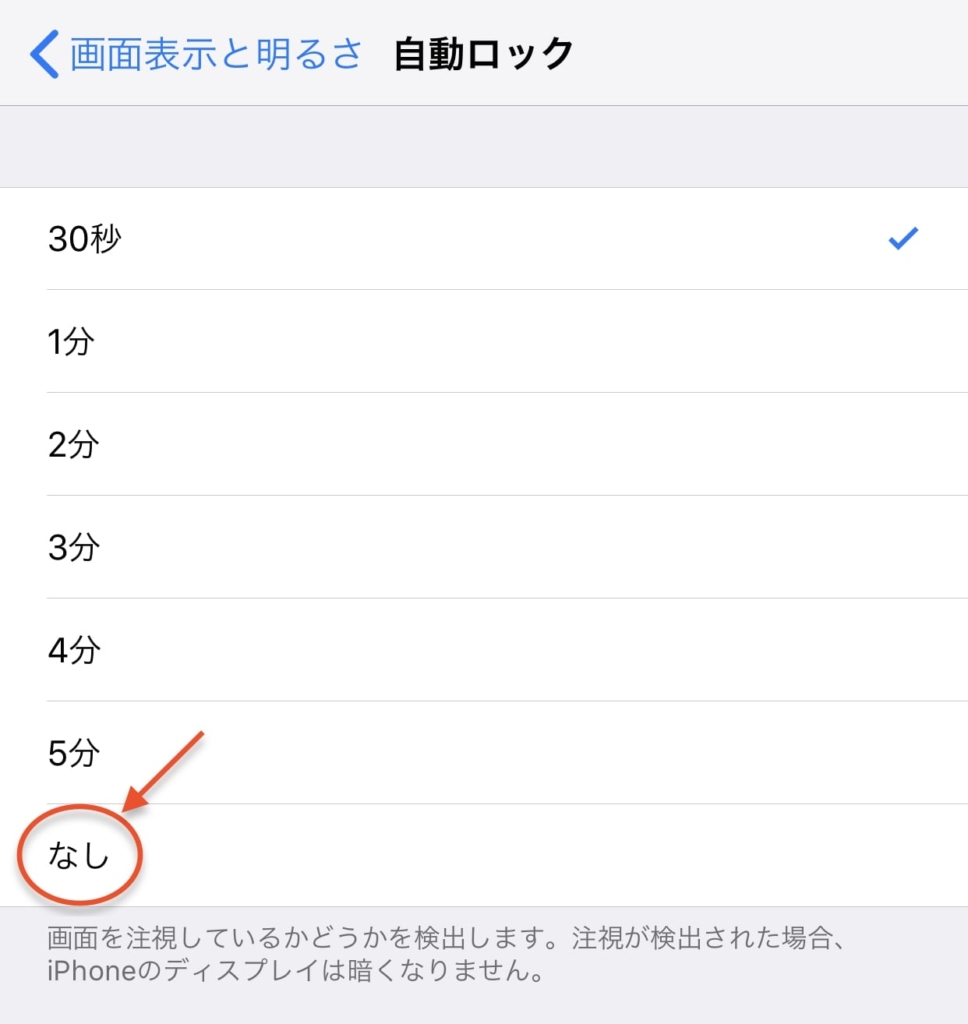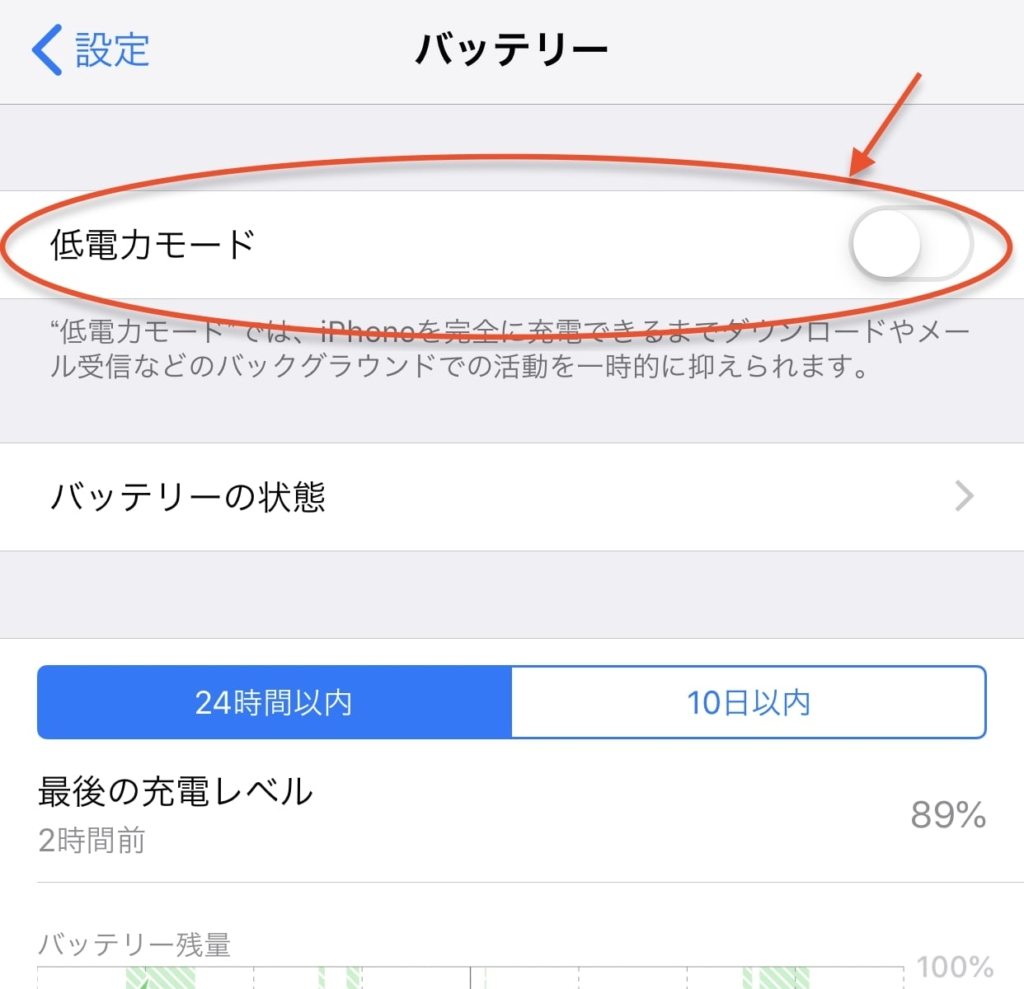iPhoneの画面が「勝手に暗くなる」イライラを防ぐ方法
こんにちは、bizSPA!ガジェット班の尾身宗一郎です。
iPhoneをはじめ、みなさんがビジネスシーンで日々使用しているさまざまなガジェットの“知られざる裏技”を紹介していくこの連載。
今回はiPhoneユーザーの誰もが経験済みであろう、あの現象を防ぐ方法を紹介します。
そもそもなんで画面が暗くなるの?
iPhoneを使ってウェブサイトを閲覧したり、仕事で使う資料を読んだりするという人は多いでしょう。そんな人なら一度は経験があると思われる、iPhoneでテキストを読んでいる最中に画面が暗くなってしまう、あれ。
特に長めの文章などを読んでいるときに画面スクロールをしないでいると、勝手に画面が暗くなり、またロックを解除して……と、地味にイライラする現象ですが、実はその現象を未然に防ぐ方法があるのです。
と、その前に、まずはそもそもなぜ画面が暗くなる(スリープ状態になる)のかを説明します。
デフォルトの設定では、消費電力を抑えるために一定時間が経つと自動で画面を暗くするように設定されています。
スリープまでの時間は30秒/1分/2分/3分/4分/5分/なし(しない)の7通りで設定できるようになっています。
画面を暗くしないようにするには?
それでは、画面が暗くならないようにするための設定をご紹介。設定は簡単で、上記であげたスリープまでの時間を「なし」にするだけです。
1.ホーム画面から「設定」を選択
2.「画面表示と明るさ」をタップ
3.「自動ロック」をタップ
4.「なし」を選択
以上で完了です。
ただし、iPhoneを「低電力モード」に設定している場合は、「なし」を選択している場合でも30秒でスリープ状態に入ってしまいます。
低電力モードについては、同じく設定から「バッテリー」をタップ→「低電力モード」で、オフにすることができます。
12